Cómo reportar a un usuario en Discord
Publicado: 2021-07-29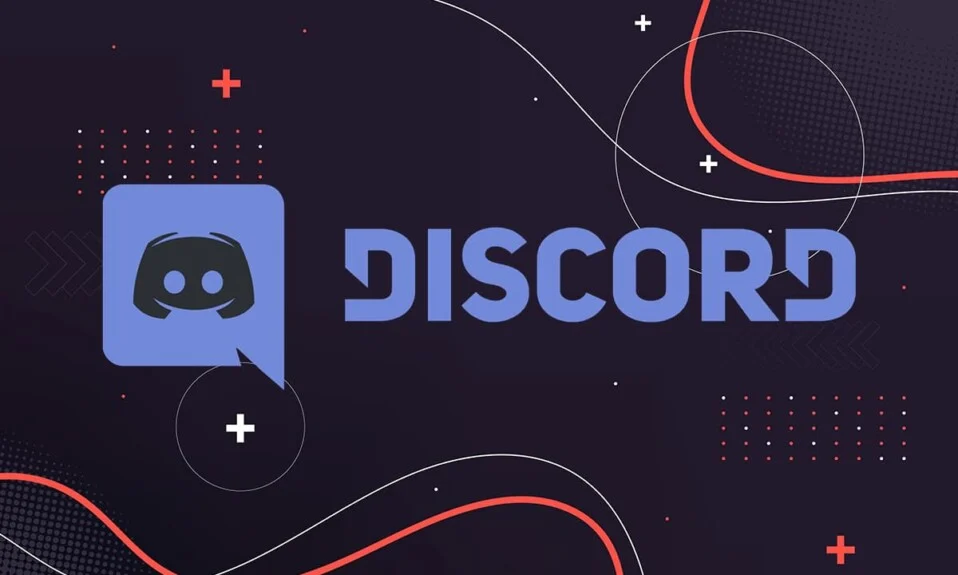
Discord se ha convertido en una de las plataformas más populares entre los jugadores de todo el mundo. Con un seguimiento tan masivo de fanáticos, hay posibilidades de que te encuentres con usuarios que son fraudulentos o usuarios que violan las reglas y regulaciones de Discord. Para esto, Discord tiene una función de Informe que le permite denunciar a los usuarios que publican contenido ofensivo o censurable en la plataforma. Informar a los usuarios se ha convertido en una práctica común en todas las plataformas de redes sociales, incluido Discord, para mantener la santidad de estas plataformas. Si bien informar a un usuario o una publicación es un proceso sencillo, puede ser un desafío para los usuarios que no son expertos en tecnología. Por lo tanto, en este artículo, analizaremos algunas formas fáciles de informar a un usuario en Discord en el escritorio o el dispositivo móvil.
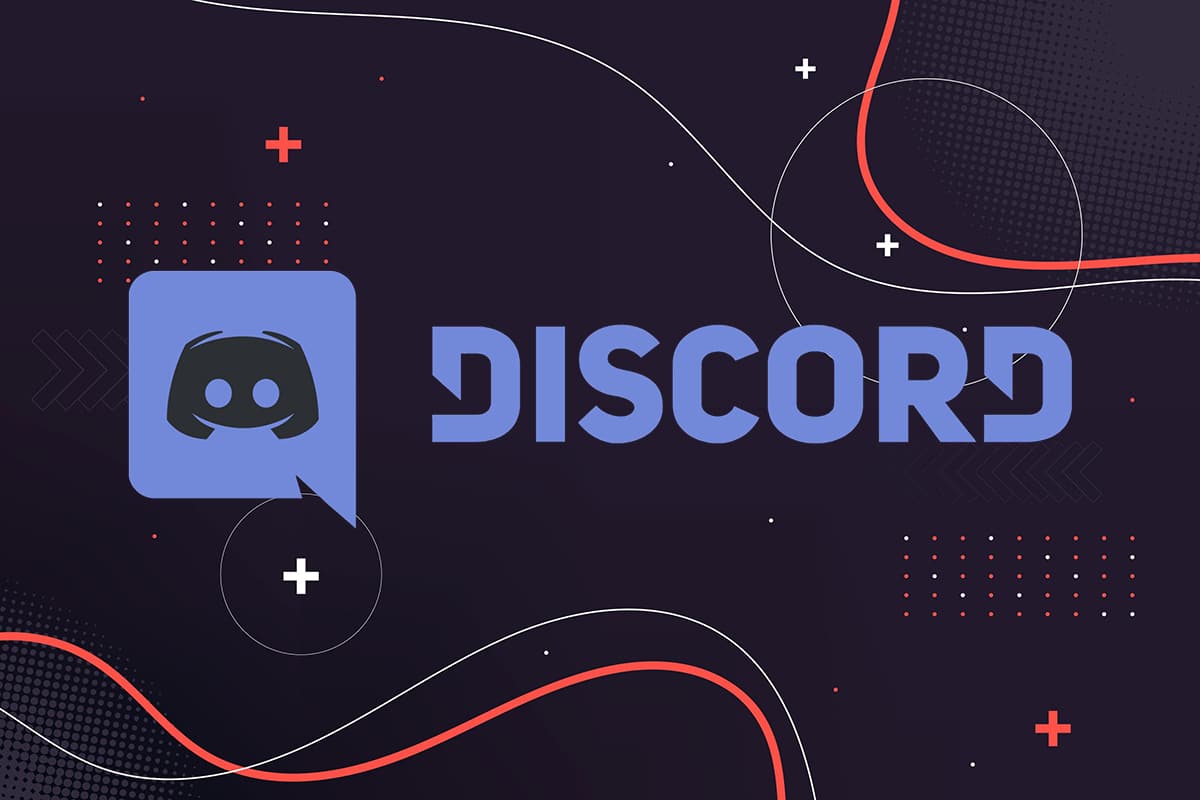
Contenido
- Cómo Reportar a un Usuario en Discord (Escritorio o Móvil)
- Directrices para denunciar a un usuario en Discord
- Informar a un usuario de Discord en una PC con Windows
- Informar a un usuario de Discord en macOS
- Informar a un usuario de Discord en dispositivos Android
- Informar a un usuario de Discord en dispositivos iOS
- Informar a un usuario de Discord poniéndose en contacto con el administrador del servidor
Cómo informar a un usuario en Discord ( escritorio o móvil)
Directrices para denunciar a un usuario en Discord
Solo puede denunciar a alguien en Discord si infringe las pautas establecidas por Discord. El equipo de discord toma medidas estrictas contra quienes infringen estas pautas.
Las pautas bajo las cuales puede denunciar a alguien en Discord se enumeran a continuación:
- No acosar a otros usuarios de Discord.
- sin odio
- Sin mensajes de texto violentos o amenazantes para los usuarios de Discord.
- Sin evadir bloqueos de servidores o prohibiciones de usuarios.
- No compartir contenido que represente a menores de una manera sexual.
- Sin distribución de virus.
- No compartir imágenes gore.
- No ejecutar servidores que organicen el extremismo violento, la venta de productos peligrosos o promuevan la piratería.
La lista continúa, pero estas pautas cubren los temas básicos. Pero, si denuncia a alguien cuyos mensajes no se incluyen en las categorías mencionadas anteriormente, es probable que Discord no tome ninguna medida. Sin embargo, tiene la opción de ponerse en contacto con el administrador o los moderadores del servidor Discord para prohibir o suspender a un usuario.
Veamos cómo denunciar a un usuario en Discord en Windows y Mac. Luego, discutiremos los pasos para denunciar usuarios poco éticos a través de teléfonos inteligentes. Entonces, ¡sigue leyendo!
Informar a un usuario de Discord en una PC con Windows
Lea a continuación para saber cómo informar a un usuario en Discord en una computadora con Windows:
1. Abra Discord a través de su aplicación de escritorio o su versión web.
2. Inicie sesión en su cuenta, si aún no lo ha hecho.
3. Vaya a la configuración de usuario haciendo clic en el icono de engranaje visible en la esquina inferior izquierda de la pantalla.
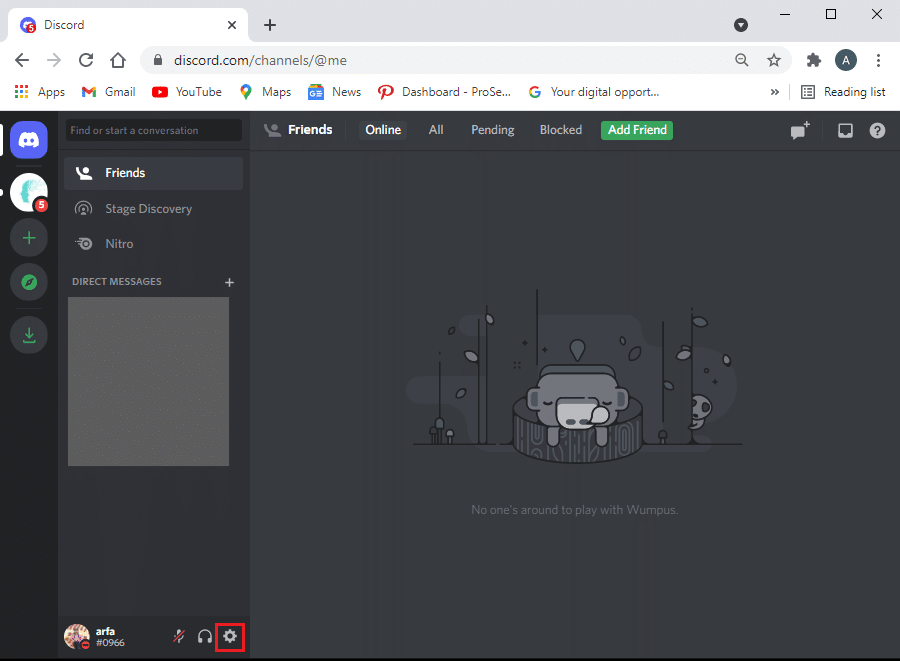
4. Haga clic en la pestaña Avanzado del panel de la izquierda.
5. Aquí, encienda la palanca para el modo Desarrollador , como se muestra. Este paso es crucial; de lo contrario, no podrá acceder a la identificación de usuario de Discord.
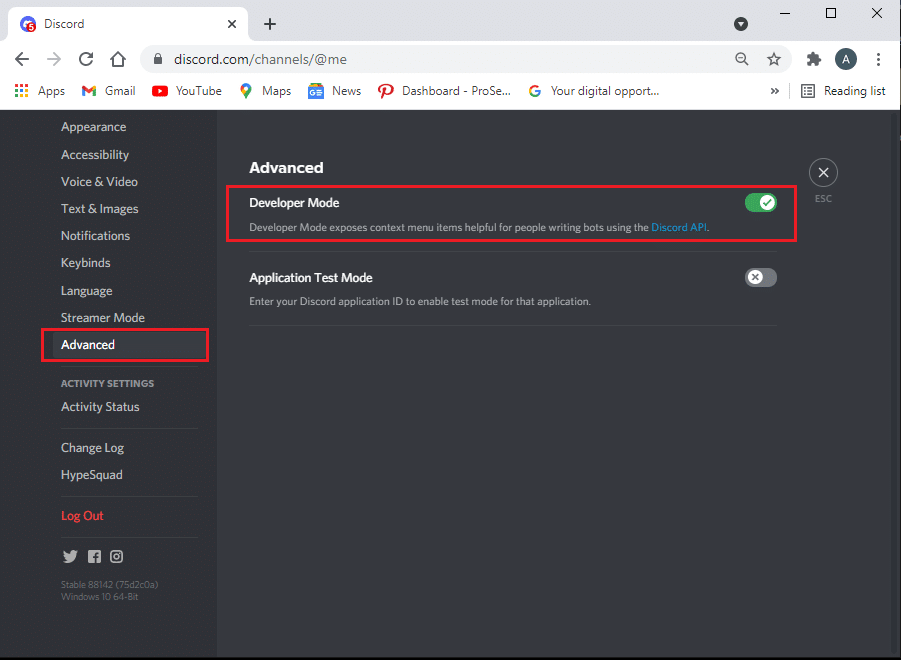
6. Localice al usuario que desea denunciar y su mensaje en el servidor de Discord.
7. Haga clic con el botón derecho en el nombre de usuario y seleccione Copiar ID , como se muestra a continuación.
8. Pegue la ID desde donde pueda acceder a ella rápidamente, como en el Bloc de notas.
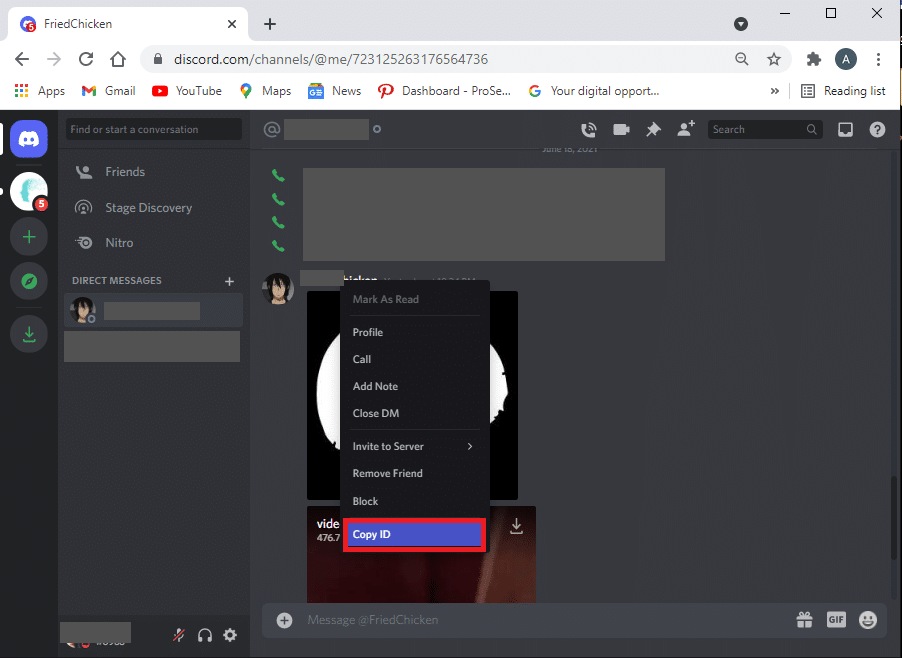
9. A continuación, pase el mouse sobre el mensaje que desea denunciar. Haga clic en el icono de tres puntos ubicado en el lado derecho del mensaje.
10. Seleccione la opción Copiar enlace del mensaje y pegue el enlace del mensaje en el mismo bloc de notas, donde pegó la ID de usuario. Consulte la imagen a continuación para mayor claridad.
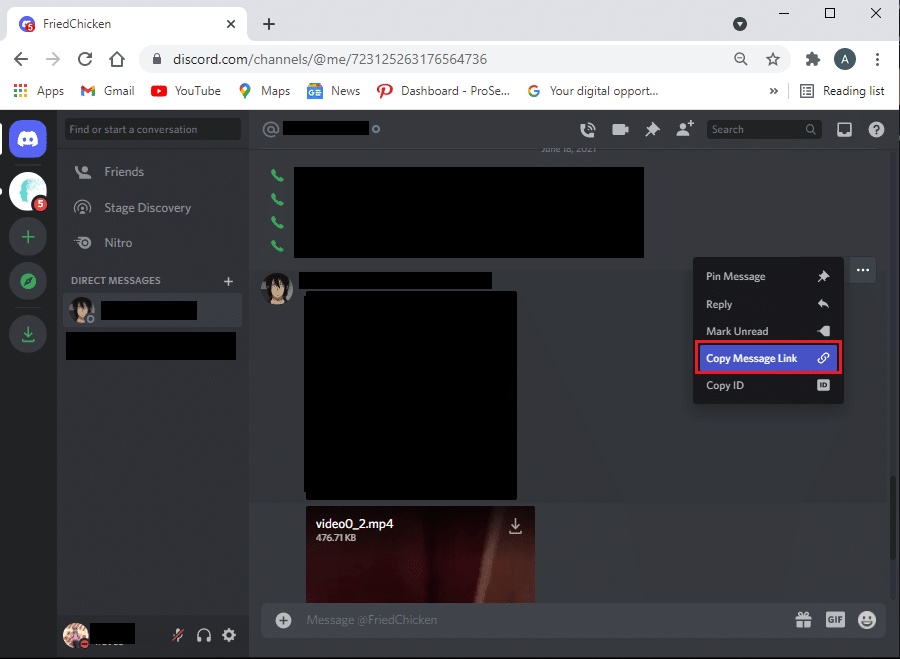
11. Ahora, puede informar al usuario al equipo de confianza y seguridad en Discord.
12. En esta página web, proporcione su dirección de correo electrónico y elija la categoría de queja de las opciones dadas:
- Reportar abuso o acoso
- Reportar spam
- Reportar otros problemas
- Apelaciones, actualización de edad y otras preguntas: esto no se aplica en este escenario.
13. Dado que tiene tanto el ID de usuario como el enlace del mensaje, simplemente cópielos del bloc de notas y péguelos en la descripción mientras informa al equipo de Confianza y seguridad.
14. Junto con lo anterior, puede optar por agregar archivos adjuntos. Finalmente, haga clic en Enviar .
Lea también: Arreglar Discord Screen Share Audio no funciona
Informar a un usuario de Discord en macOS
Si accede a Discord en MacOS, los pasos para informar a un usuario y su mensaje son similares a los de los sistemas operativos Windows. Entonces, siga los pasos mencionados anteriormente para informar a un usuario en Discord en un macOS.

Informar a un usuario de Discord en dispositivos Android
Nota: dado que los teléfonos inteligentes no tienen las mismas opciones de configuración y estas varían de un fabricante a otro, asegúrese de que la configuración sea la correcta antes de cambiar alguna.
Aquí se explica cómo denunciar a un usuario en Discord en el móvil, es decir, su teléfono inteligente Android:
1. Inicie Discordia .
2. Vaya a Configuración de usuario tocando el icono de su perfil en la esquina inferior derecha de la pantalla.

3. Desplácese hacia abajo hasta Configuración de la aplicación y toque Comportamiento , como se muestra.
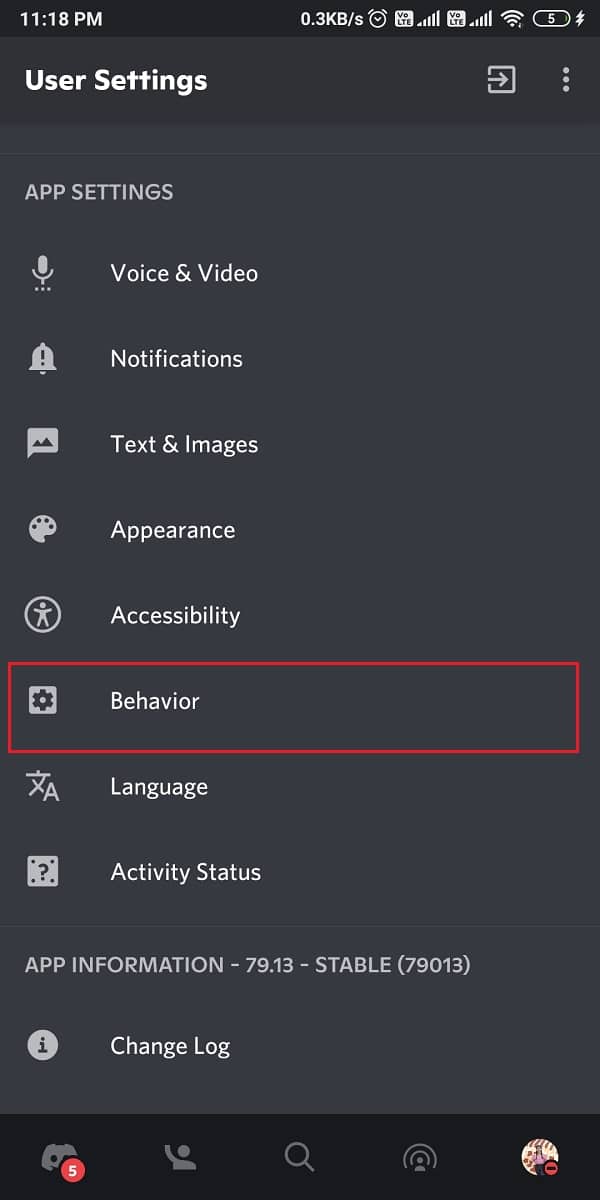
4. Ahora, active la opción Modo desarrollador por el mismo motivo explicado anteriormente.
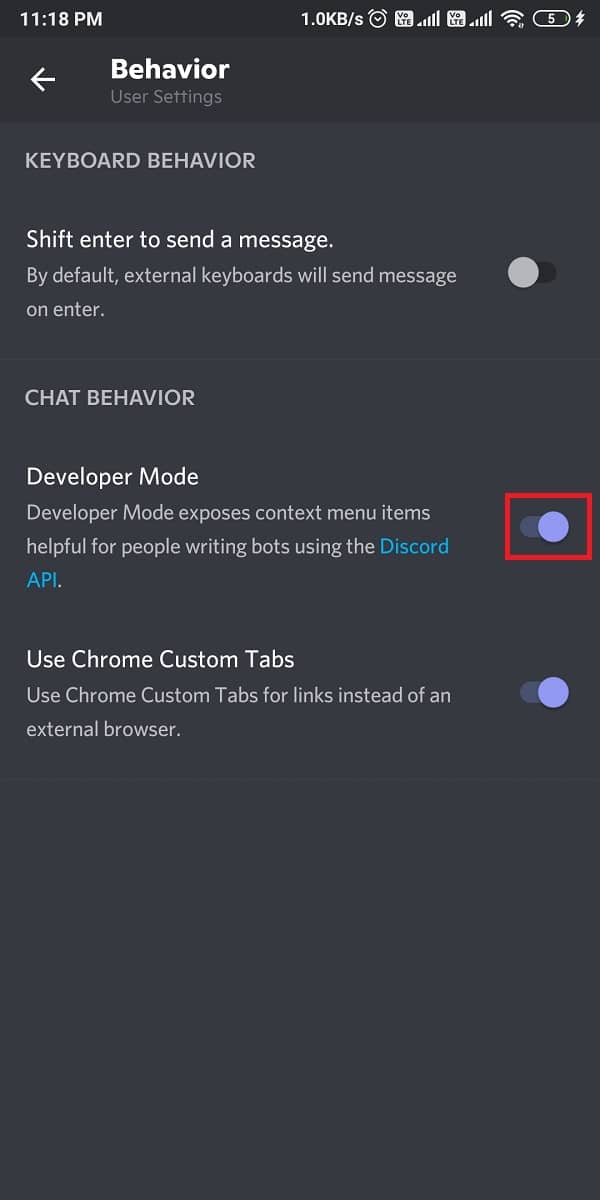
5. Después de habilitar el modo de desarrollador, busque el mensaje y el remitente que desea informar.
6. Pulse en su perfil de usuario para copiar su ID de usuario .
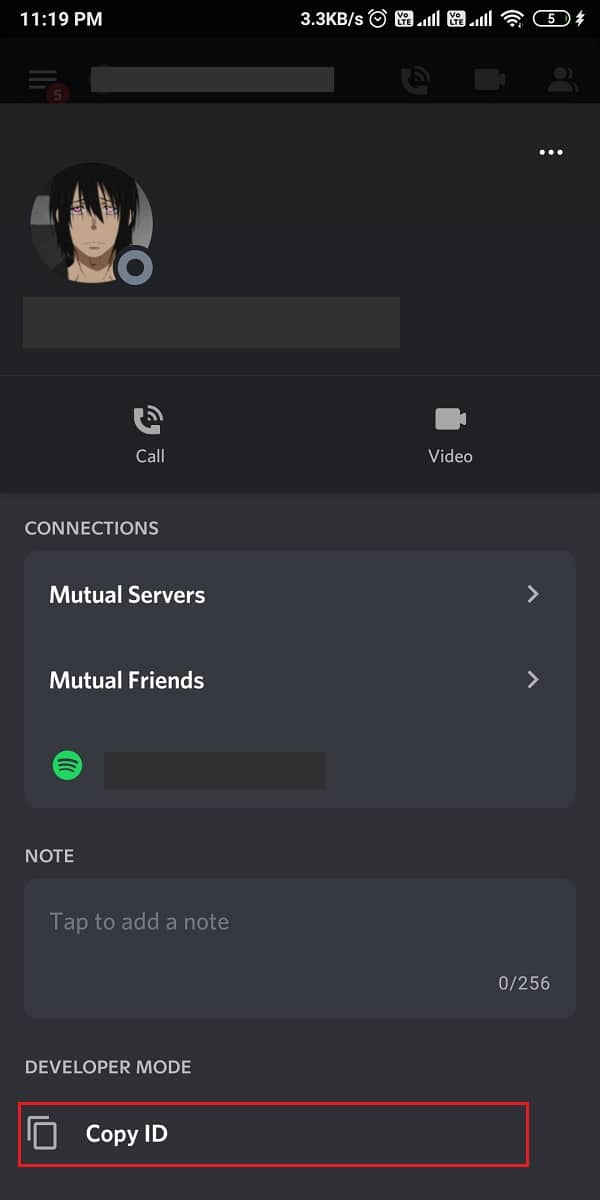
7. Para copiar el enlace del mensaje , mantenga presionado el mensaje y toque Compartir .
8. Luego, seleccione Copiar al portapapeles, como se ilustra a continuación.
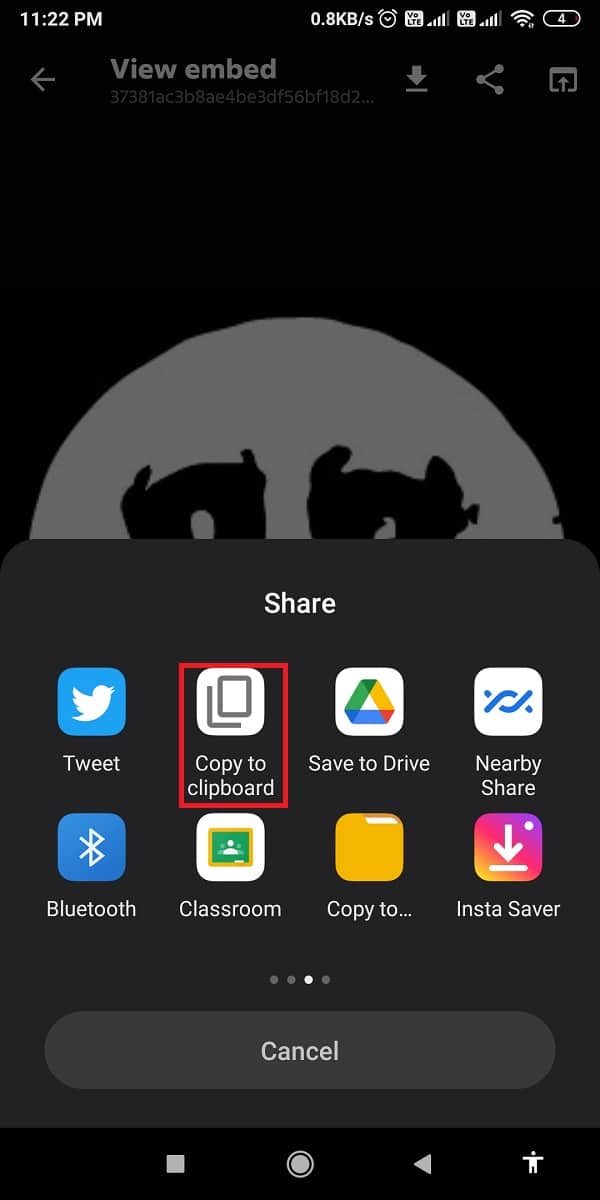
9. Finalmente, comuníquese con el equipo de Confianza y seguridad de Discord y pegue la ID de usuario y el enlace del mensaje en el cuadro Descripción .
10. Ingrese su ID de correo electrónico, seleccione la categoría en ¿Cómo podemos ayudar? campo y toque Enviar .
11. Discord revisará el informe y se pondrá en contacto contigo en el ID de correo electrónico proporcionado.
Lea también: Cómo corregir el error No Route en Discord
Informar a un usuario de Discord en dispositivos iOS
Hay dos formas de denunciar a alguien en su dispositivo iOS, y ambas se explican a continuación. Puede elegir cualquiera de estos según su facilidad y conveniencia.
Opción 1: a través de un mensaje de usuario
Siga los pasos dados para informar a un usuario en Discord desde su iPhone a través de un mensaje de usuario:
1. Abre Discordia.
2. Toca y mantén presionado el mensaje que deseas denunciar.
3. Finalmente, toque en Reportar desde el menú que aparece en la pantalla.
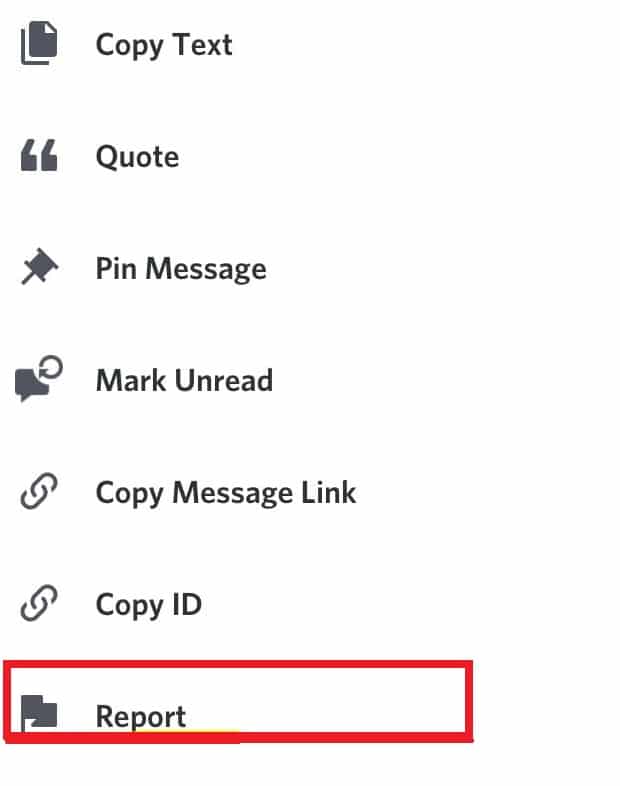
Opción 2: a través del modo de desarrollador
Alternativamente, puede denunciar a alguien en Discord habilitando el modo de desarrollador. A partir de entonces, podrá copiar la identificación de usuario y el enlace del mensaje e informarlo al equipo de Confianza y seguridad.
Nota: dado que los pasos son bastante similares para informar a un usuario de Discord en dispositivos Android e iOS, puede consultar las capturas de pantalla proporcionadas en informar a un usuario en Discord en un dispositivo Android.
1. Inicie Discord en su iPhone.
2. Abra Configuración de usuario tocando el icono de su perfil en la parte inferior de la pantalla.
3. Pulse en Apariencia > Configuración avanzada .
4. Ahora, encienda la palanca junto a Modo de desarrollador .
5. Localiza el usuario y el mensaje que deseas reportar. Toque el perfil de usuario para copiar su ID de usuario .
6. Para copiar el enlace del mensaje, toque y mantenga presionado el mensaje y toque Compartir . Luego, seleccione Copiar al portapapeles
7. Vaya a la página web de Confianza y seguridad de Discord y pegue el ID de usuario y el enlace del mensaje en el cuadro Descripción .
8. Complete los detalles requeridos, es decir, su ID de correo electrónico. ¿Cómo podemos ayudarlo? categoría y Asunto .
9. Por último, toca Enviar y ¡listo!
Discord revisará su informe y se pondrá en contacto con usted a través de la dirección de correo electrónico proporcionada al registrar la queja.
Informar a un usuario de Discord poniéndose en contacto con el administrador del servidor
Si desea una resolución instantánea , comuníquese con los moderadores o administradores del servidor para informarles sobre el problema. Puede solicitarles que eliminen a dicho usuario del servidor para mantener intacta la armonía del servidor.
Nota: El administrador de un servidor tendrá un icono de corona junto a su nombre de usuario e imagen de perfil.
Recomendado:
- Cómo desinstalar completamente Discord en Windows 10
- Habilitar o deshabilitar el informe de errores de Windows en Windows 10
- Cómo arreglar los comentarios de YouTube que no se cargan
- Cómo grabar audio de discordia
Esperamos que nuestra guía sobre cómo denunciar a un usuario en Discord haya sido útil y que hayas podido denunciar usuarios sospechosos u odiosos en Discord. Si tiene alguna sugerencia o consulta sobre este artículo, háganoslo saber en la sección de comentarios.
